
MIUI系统关机还能这样玩?这4种方法可收藏!
随着科技的发展,智能手机的关机方式,从早期的物理按键操作,演变成靠软件指令实现定时关机,更有语音关机。而对于小米手机而言,在MIUI系统里,目前有4种关机方法,您都知道吗?您用过哪些呢?

对于MIUI系统而言,关机操作最常见的方式就是,长按“电源键”等待几秒强制关机或者长按“电源键”后进入滑动2次确认关机操作界面,这是方式1——物理关机。
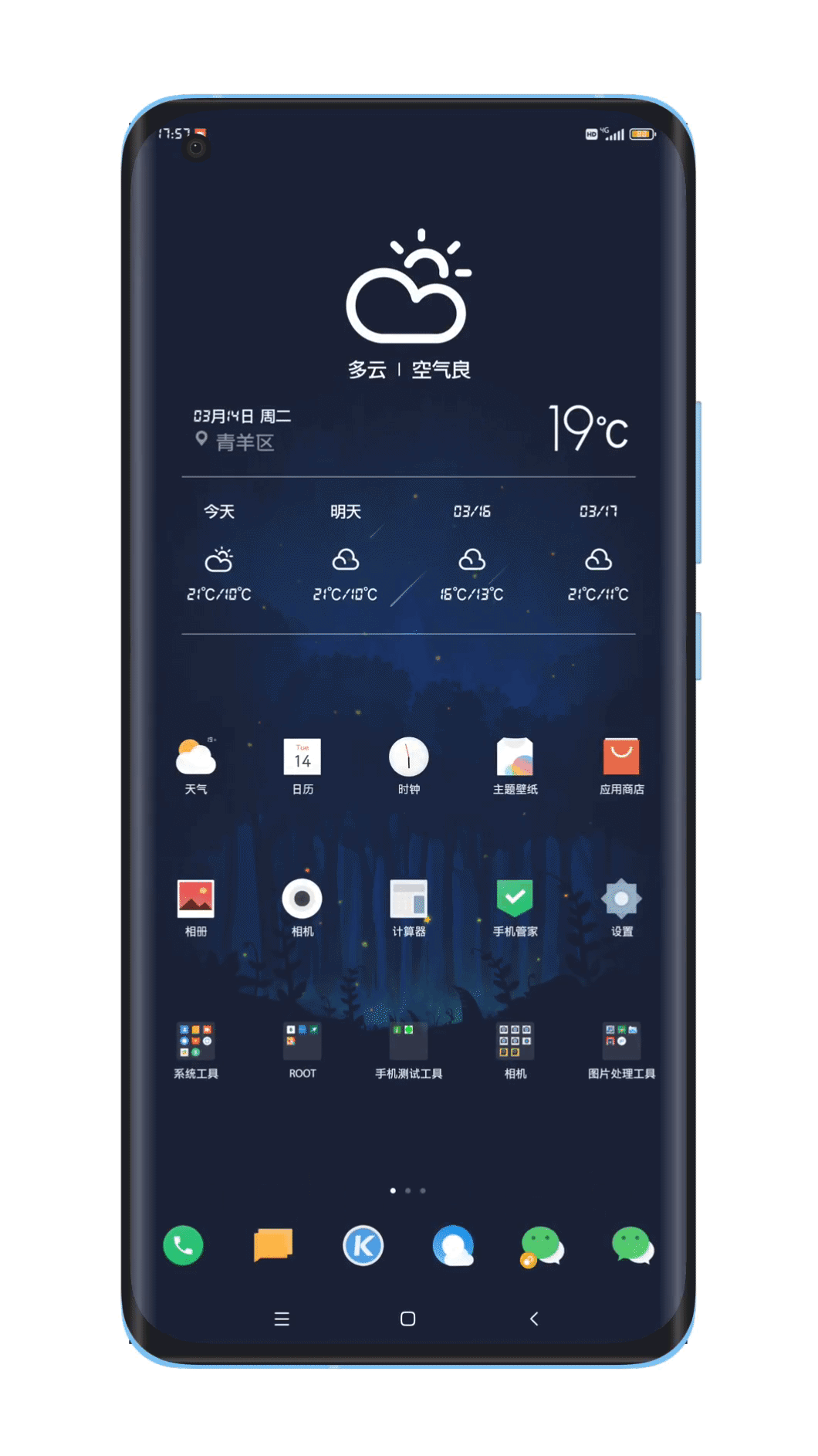
小爱同学相信大家不陌生,目前MIUI系统已支持唤醒小爱同学,进行关机操作,即方式2——小爱同学语音关机。

设置方法:对小爱同学说”确认关机“即可。

除了上述常见的2种关机方法,MIUI系统还有一种经典的关机方法,就是第3种方式——定时关机。
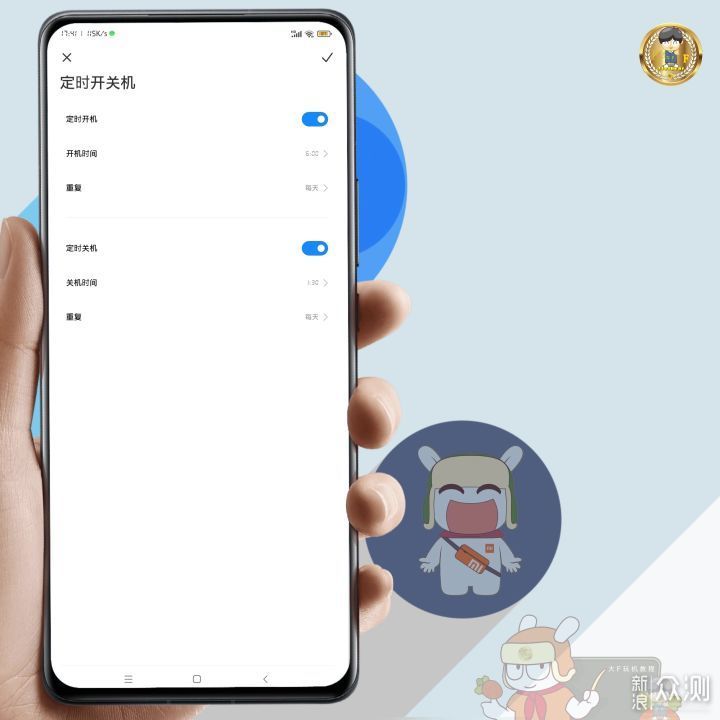
无论是通过按键物理关机,还是小爱同学或者定时进行软关机,其实,都是通过调用MIUI系统内置的”关机闹钟“APP,来发送软件指令,实现关机。
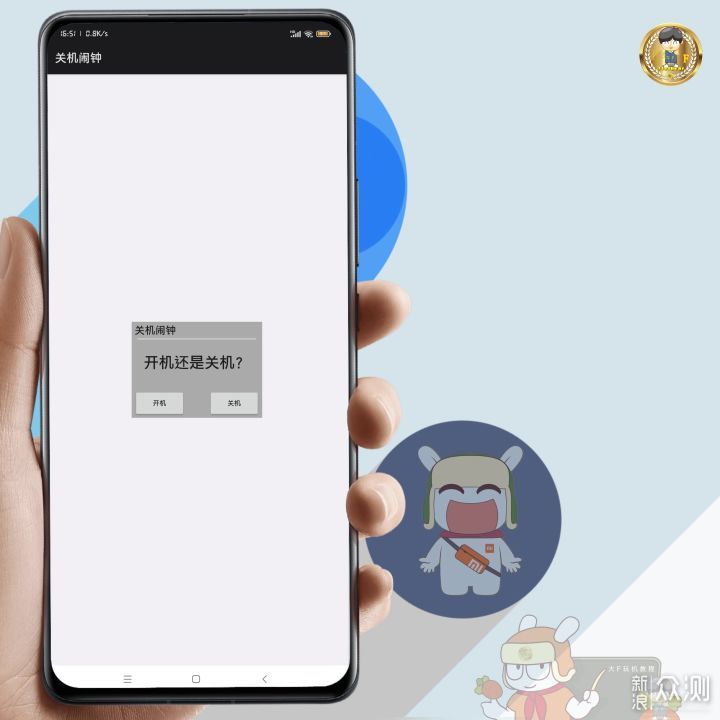
既然了解了MIUI系统内置的”关机闹钟“APP,那么,MIUI系统还有一种关机方法,就是通过创建桌面快捷方式,打开”关机闹钟“来关机。
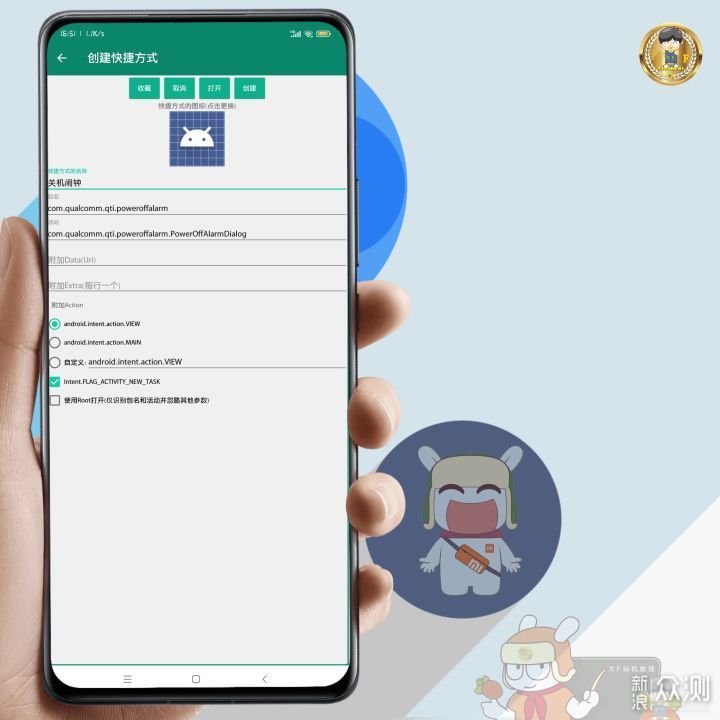
这也是本文今天需要分享的第4种MIUI系统关机的方法。下面就来详细说说该方法是怎么操作的。
1)手机必须获得Root权限;
2)下载”创建快捷方式APP“,并在MIUI的安全中心里,开启【Root权限管理】。
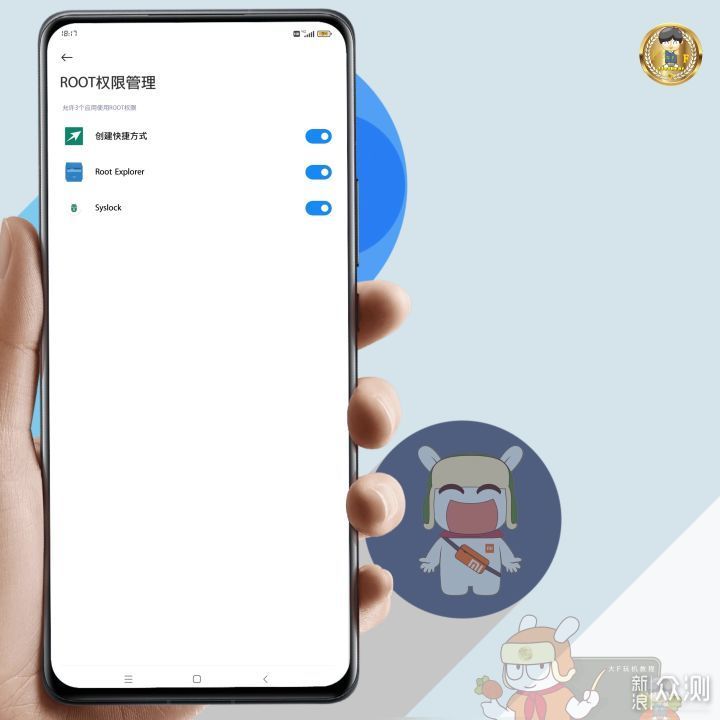
第1步:打开【创建快捷方式】APP后,点击界面右上角【...】开关,看到弹窗后,选择【也显示系统应用】,勾选它即可,如下图所示:
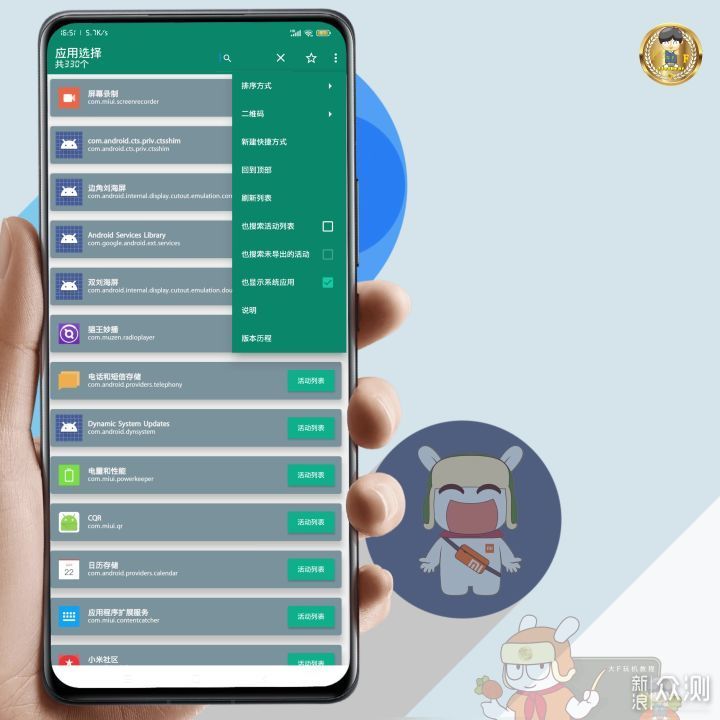
第2步:点击搜索栏,输入关键词【关机】,即可显示【关机闹钟】APP——再点击【活动列表】,如下图所示:
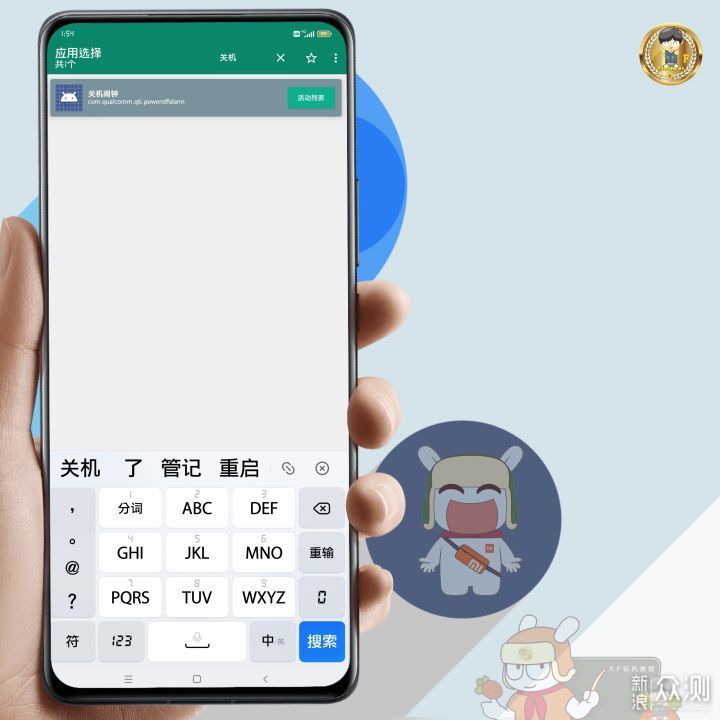
第3步:点击【详情】图标后,即可进入”关机闹钟“APP的进程界面,然后,我们就能看到其包名和活动如下:
包名 com.qualcomm.qti.poweroffalarm
活动 com.qualcomm.qti.poweroffalarm.PowerOffAlarmDialog
直接点击【创建】图标即可完成整个操作,如下图所示:
当然,我们也可修改名称,以及快捷方式的图标,这个根据个人喜好而定。

第4步:返回桌面,就能看到已创建的快捷方式图标,名称为【关机闹钟】,如下图所示:
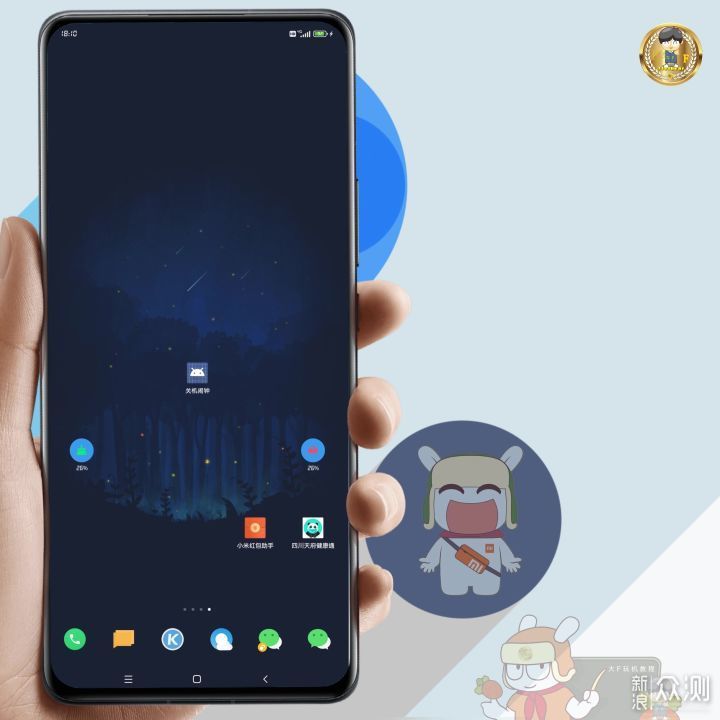
以上就是本文分享的关于MIUI系统自带的4种关机方法:
1) 方式1——物理关机: 长按“电源键”等待几秒强制关机或者长按“电源键”后进入滑动2次确认关机操作界面;
2) 方式2——小爱语音关机;
3) 方式2——定时关机;
4) 方式4——通过创建桌面快捷方式,打开”关机闹钟“来关机。
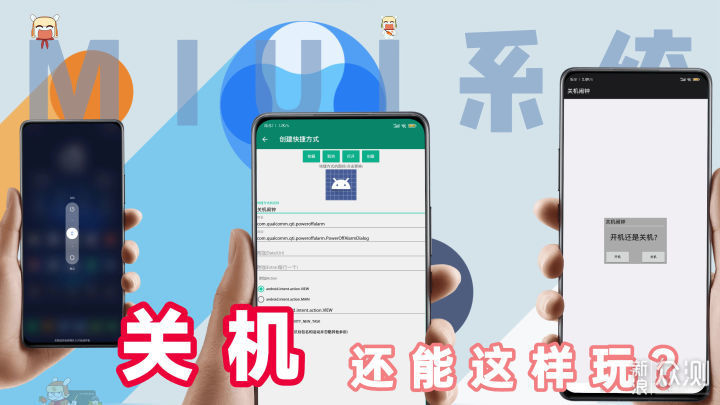
对于MIUI系统自带的这4种关机方法,大家最喜欢哪一种方法?欢迎大家评论区用1,2,3,4进行投票吧!